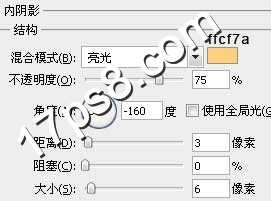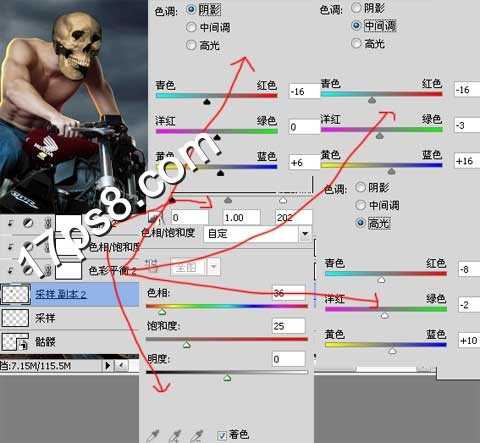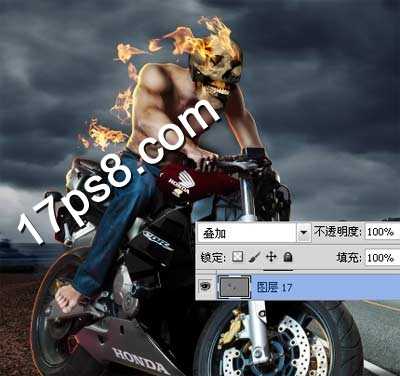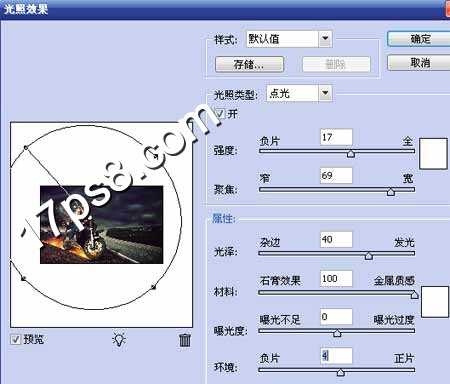局部。
新建文档700x438像素,背景白色,打开公路图片拖入文档中,ctrl+T使之尺寸与文档一致。
添加3个调整层处理背景。降低饱和度,渐变映射1图层模式叠加,不透明度35%,另一个图层模式柔光,不透明度81%。
效果如下。
地狱骑士背景应该恐怖些,但老外因疏忽天空素材没提供,我谷歌了一个类似的,如下。
拖入文档中适当变形,通过添加蒙版使2个图片融合。
添加3个调整层,图层模式都是正常显示,不透明度100%。
效果如下,恐怖气氛还可以。
新建图层5,黑到透明径向渐变,为图像加个黑白。
下面有请我们的主角骑本田摩托的帅哥入场。
用魔棒去背景,拖入文档中,转为智能对象,大小位置如下。
骷髅去背景,拖入文档中,大小位置角度如下。
我们看到,帅哥的下巴露出来了,新建图层,用图章工具采样骷髅,盖住下巴。
制作骑士投影,复制骑士层,ctrl+T变形如下,高斯模糊5像素,图层不透明度60%。
 .jiathis.com/code_mini/jia.js" charset="utf-8">
.jiathis.com/code_mini/jia.js" charset="utf-8">
底部再新建图层,用黑色柔角笔刷涂抹出其它阴影。
给帅哥添加图层样式,模仿火光照射效果。
效果如下。
添加调整层处理帅哥颜色。
合并采样和骷髅层,得到采样副本2,添加调整层处理骷髅色彩。
打开火焰素材。
随便选几个火焰拖入文档中,图层模式滤色,改变大小角度和位置,类似下图效果。
新建图层填充50%灰色,图层模式叠加,用加深减淡工具把帅哥明暗涂抹出来,和上图对比一下。
打开火灾图片。
拖入文档中,图层模式滤色,复制一个,多余部分添加蒙版去除,模拟摩托车刹车时候的火焰轨迹。
打开火星素材。
拖入文档中,图层模式滤色,改变大小角度和位置,复制几个,类似下图效果,然后把它们群组。
这些火光会对车底部产生光照影响,新建图层,模式颜色减淡,前景色#93650C柔角笔刷涂抹轮圈,Honda标识部位等等,效果对比。
给骷髅头也加点内阴影,具体样式参考帅哥图层,另外我画蛇添足地加了2个灯泡似的眼睛,增加恐怖感,
然后我把天空加暗一些并添加了一个闪电。
剩下没什么了,就是调色,添加2个调整层。
盖印层,图像>调整>变化,图层模式颜色,不透明度25%。
然后再盖印层,滤镜>渲染>光照效果。
拉了一个步骤,红圈内的HONDA标识,新建图层黑色柔角笔刷涂抹掉。
 .jiathis.com/code_mini/jia.js" charset="utf-8">
.jiathis.com/code_mini/jia.js" charset="utf-8">
最后处理整体细节,锐化一下,本ps教程结束,最终效果如下。
地狱,骑士,马路,电影海报
更新日志
- 小骆驼-《草原狼2(蓝光CD)》[原抓WAV+CUE]
- 群星《欢迎来到我身边 电影原声专辑》[320K/MP3][105.02MB]
- 群星《欢迎来到我身边 电影原声专辑》[FLAC/分轨][480.9MB]
- 雷婷《梦里蓝天HQⅡ》 2023头版限量编号低速原抓[WAV+CUE][463M]
- 群星《2024好听新歌42》AI调整音效【WAV分轨】
- 王思雨-《思念陪着鸿雁飞》WAV
- 王思雨《喜马拉雅HQ》头版限量编号[WAV+CUE]
- 李健《无时无刻》[WAV+CUE][590M]
- 陈奕迅《酝酿》[WAV分轨][502M]
- 卓依婷《化蝶》2CD[WAV+CUE][1.1G]
- 群星《吉他王(黑胶CD)》[WAV+CUE]
- 齐秦《穿乐(穿越)》[WAV+CUE]
- 发烧珍品《数位CD音响测试-动向效果(九)》【WAV+CUE】
- 邝美云《邝美云精装歌集》[DSF][1.6G]
- 吕方《爱一回伤一回》[WAV+CUE][454M]